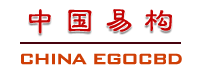详解安装Windows 2003
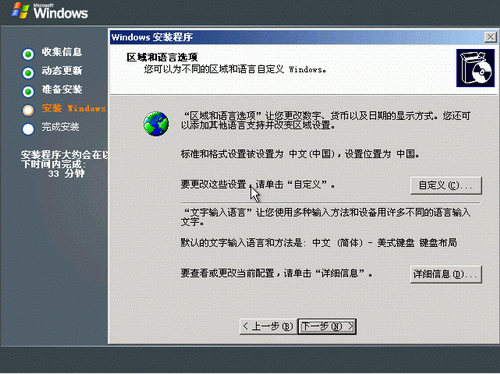
图4
下面输入用户的姓名和单位名称,如图5所示,输入完毕后点击“下一步”按钮继续。
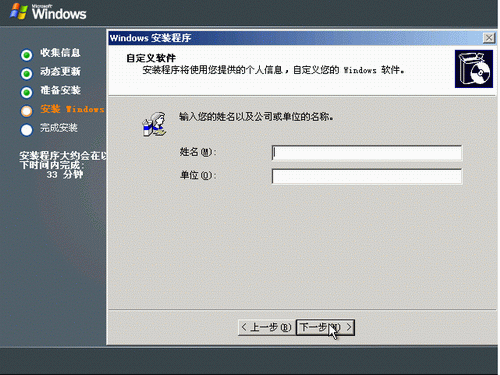
图5
接下来输入软件的序列号,在光盘的封套或者说明书中找到这个序列号,输入到图6所示的“产品密钥”输入框中,点击“下一步”继续。
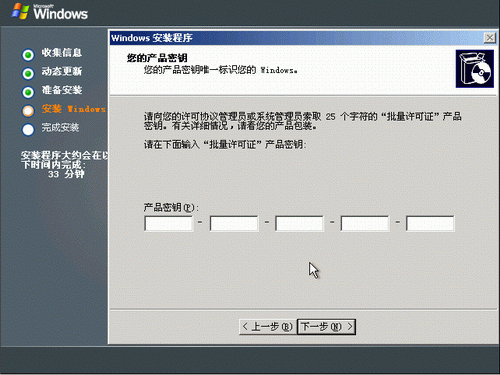
图6
第二次是关于网络方面的设置,如图7所示,对于单机用户和局域网内客户端来说,直接点击“下一步”按钮继续即可,但对于服务器来说,要设置此服务器供多少客户端使用,此时需要参考说明书的授权和局域网的实际情况,输入客户端数量。设置完毕后,点击“下一步”继续。
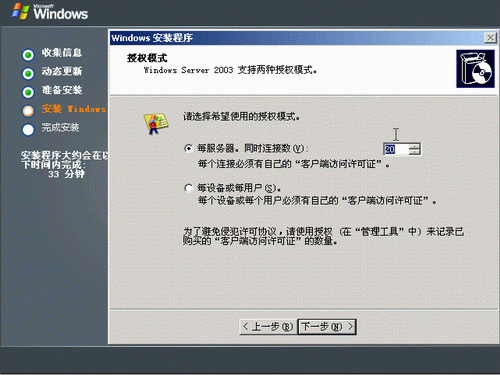
图7
安装设置
下面是设置计算机的名称和本机系统管理员的密码,如图8所示,计算机的名称不能与局域网内其他计算机的名称相同,管理员的密码设置要安全,最好是数字、大写字母、小写字母、特殊字符相结合,然后点击“下一步”继续。
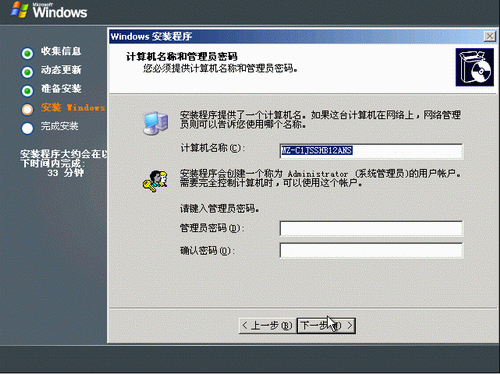
图8
下面是系统关于网络的设置,如图9所示,在这里可以选择“典型设置”,在安装完毕后再进行调整。

图9
在设置工作组或计算机域的时候,如图10所示,不论是单机还是局域网服务器,最好是选中第一项,当把系统安装完毕后再进行详细的设置。
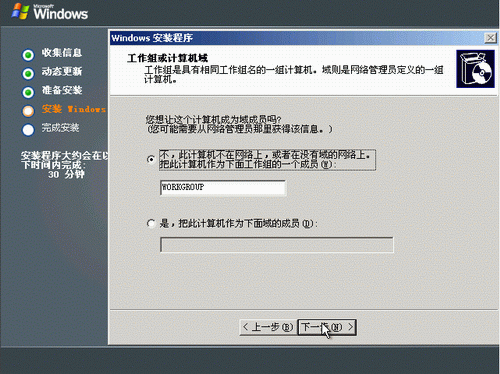
图10
设置完毕后,系统将安装开始菜单项、对组件进行注册等进行最后的设置,这些都无需用户参与,所有的设置完毕并保存后,系统进行第二次启动。
详细配置和小结
第二次启动时,用户需要按“Ctrl+Alt+Del”组合键,输入密码登录系统,如图11所示。
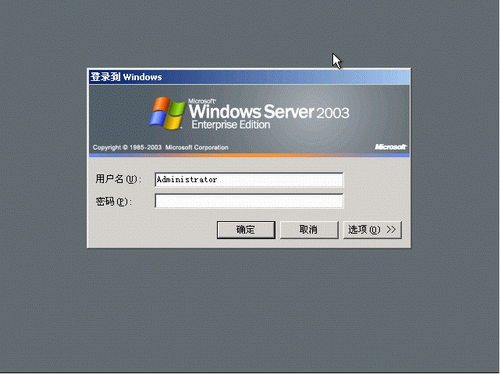
图11
进入系统之后,将自动弹出一个“管理您的服务器”窗口,如图12所示。这里需要根据自己的需要进行详细配置。
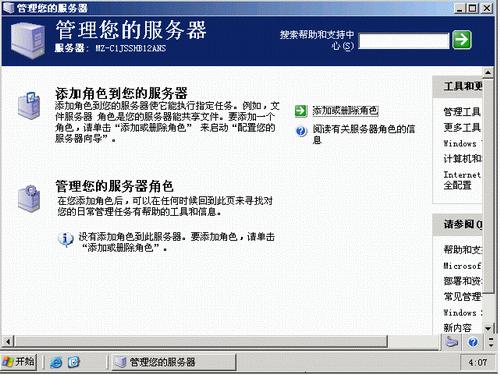
图12
对于服务器来说,点击“添加角色到您的服务器”右侧的“添加或删除角色”按钮,首先进行的是预备步骤,在此要确认安装所有调整解调器和网卡、连接好需要的电缆,如果要让这台服务器连接互联网,要先连接到互联网上,打开所有的外围调协,如打印机、外部的驱动器等,然后点击下一步按钮进行详细配置,如图13所示,在“服务器角色”中选定某项,然后“点击”下一步按钮即可对其进行配置,可供配置的内容如文件服务器、打印服务器、IIS服务器、邮件服务器、域控制器、DNS服务器、DHCP服务器等,但如何配置这些服务器已经不是本文的讨论范围了,此处不再进行详细的配置介绍。

图13
对于局域网内的客户机来说,需要配置的并不是服务器,而是如何将